З впровадженням Windows Vista користувачібули представлені інтуїтивно зрозумілою утилітою для шпалер, коли Microsoft увійшла та оновила все вікно властивостей персоналізації шпалер. Однією з найпопулярніших функцій, яку він містив, було автоматичне перемикання фонових шпалер, і ви можете вручну відрегулювати часовий інтервал. Очевидно, цей химерний спосіб гри з шпалерами пробився і в Windows 7. Однак ми виявили ще один інструмент перемикання шпалер, який включає в себе більше варіантів перемикання шпалер, ніж за замовчуванням інструмент персоналізації фону. Програма викликається Перемикач фону Джона. У ньому є багато вишуканих функцій, таких як фонові режими автоматичного зміни робочого столу, підтримка декількох моніторів, можливість застосовувати різні шпалери на кожному моніторі Записка знімка, створення ескізів мозаїки тощо. Додаток не тільки дозволяє вказати ваш локальний каталог шпалер, але також дозволяє знімати зображення з численних Інтернет-джерел, таких як Flickr, Facebook, Google Images, Picasa, Phanfare, Vladstudio, шпалери, SmugMug, Webshots та Bing тощо. Детальніше після стрибка .
Використання
Після запуску вам потрібно додати місцевийкаталог зображень або Інтернет-джерела до списку джерел. Ви також можете вибрати декілька джерел, деякі з них, однак, спочатку потрібно авторизувати, натиснувши на Авторизуйте кнопка. Наприклад, Facebook або приватний профіль Flickr. Після вибору джерела програма автоматично починає завантажувати зображення. З Параметри перемикання, Ви можете вказати інтервал часу для перемикання фону, встановити Режим зображення (як от Зніміть зображення на екран, масштабуйте зображення на екрані, створіть мозаїку мініатюр, створіть поляроїдний ворс, створіть купу листівки тощо) та визначити поведінку для Кілька моніторів (подібно до Різне зображення для кожного монітора, одне зображення на весь робочий стіл, однакове зображення на кожному моніторі і Зображення лише на одному моніторі).
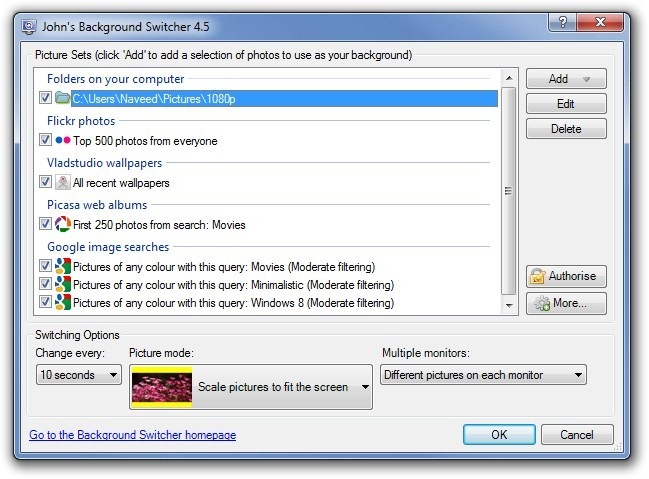
Щоб вказати нове джерело, натисніть Додайте і виберіть його зі списку. У цьому списку містяться всі вищезгадані джерела Інтернету та є можливість вибрати також локальний каталог шпалер.
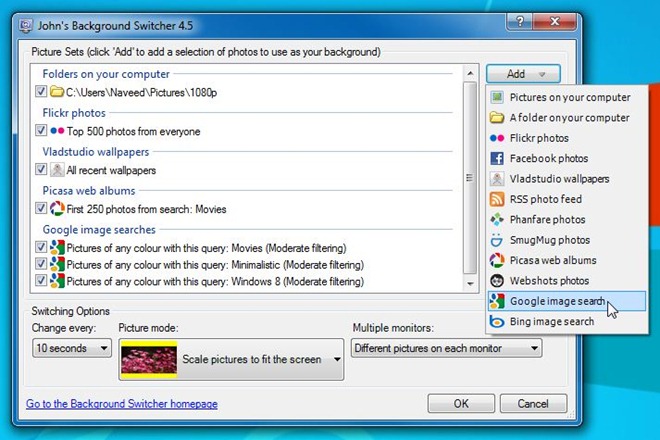
Припустимо, ви хочете додати шпалери з Google Images, виберіть Пошук зображень Google зі списку відкриється невелике вікно конфігурації, звідки ви можете вказати Умови пошуку, разом з Розмір зображення, Колір зображення і рівень Фільтрація для дорослих. Клацнувши на гаразд кнопка зберігає джерело до списку.
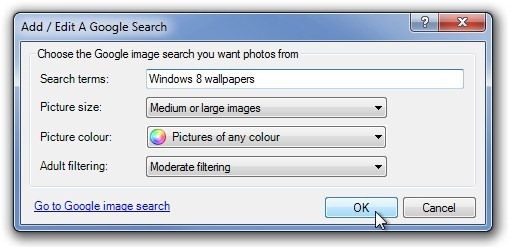
Якщо ви хочете, щоб програма захоплювала приватну колекцію зображень, скажімо, Picasa чи Facebook, тоді вам потрібно авторизувати програму на доступ до зображень. Клацніть Авторизуйте у головному інтерфейсі програми та виберіть службу спільного використання фотографій, яку потрібно авторизувати, на лівій панелі. Вам потрібно ввести електронну пошту та пароль, щоб надати доступ.
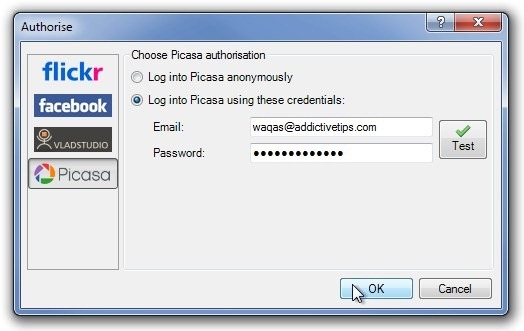
Ви можете натиснути правою кнопкою миші значок її системного трея, щоб вибрати різні параметри з контекстного меню. Це дозволяє стрибати Наступний фон або Попередній фон, Перемалювати і Ясно існуючий фон. Якщо вам не подобаються поточні шпалери, натисніть Ніколи не показуй знову і вибрані шпалери не з’являться знову. Крім того, ви можете натиснути Зберегти зображення як (щоб зберегти поточні шпалери), Переглянути поточне зображення і Переглянути попереднє зображення (для перегляду відповідного зображення у веб-переглядачі), Переглядач кешованих зображень, надіслати на (щоб поділитися зображенням у Twitter або надіслати електронною поштою) та Пауза щоб зупинити перемикання фону.
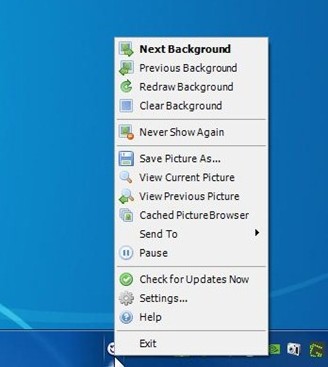
Клацання Більше у головному інтерфейсі програми відкривається консоль конфігурації. Ця консоль включає численні настройки та параметри, які поділяються на Загальне, Додаткове, Монтаж, Обробка зображень, Джерела зображень, Зони малювання, Без переключення, Ніколи не показано, Веб-з'єднання і Імпорт-експорт розділи. The Розширений розділ дозволяє перемикати різні параметри, пов'язані з поведінкою перемикання фону.
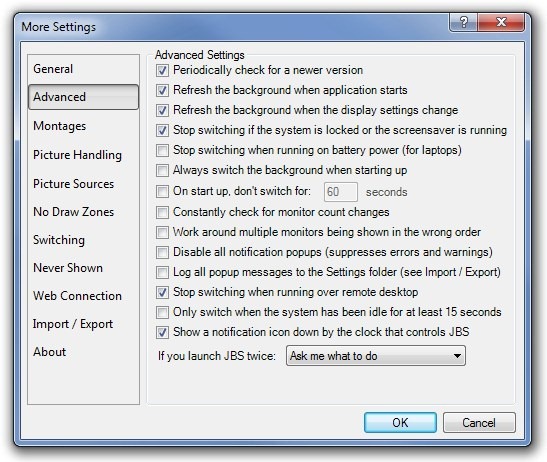
Якщо ви використовуєте фонові фотомонтажі, ви можете налаштувати його налаштування з Монтаж розділ, як налаштувати розмір пікселя Ескіз мозаїки і Знімок, а також пробіл між знімками. Додаткові параметри включають включення підпису чи заголовка на Polaroids та листівках із зазначенням фонової поведінки та фонового ефекту.
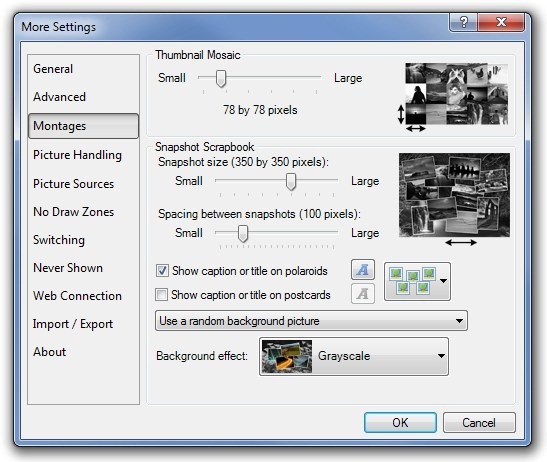
Крім того, ви можете вступити Обробка зображень у розділі, щоб встановити мінімальний розмір фонів у пікселях, застосувати деякі фантазійні ефекти (відтінки сірого, сепія, пом'якшення кольорів та десатурат) та відрегулювати кешування фотографій.
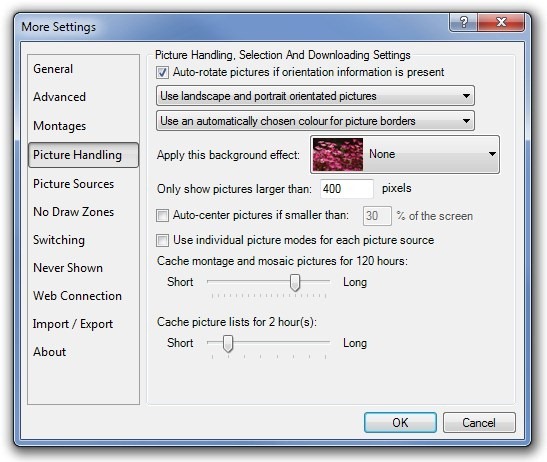
Плюси
- Можливість захоплювати зображення з популярних веб-сайтів для обміну фотографіями.
- Включає в себе безліч конфігурацій для налаштування фонів.
- Легка вага, мовчки сидить у системному лотку.
- Підтримує накладення ефектів, які можна нанести на фонові шпалери.
- Підтримка мультимонітора.
- Фільтруйте результати пошуку відповідно до того, що вам потрібно.
- Варіант зображення мозаїки та знімка.
Мінуси
- Деякі знімки не відповідають основній роздільній здатності монітора
Остаточний вердикт
Загалом, перемикач фону Джона - це всеосяжна утиліта шпалер для робочого столу, яка дозволяє вам легко перебирайте свою локальну та онлайн-колекцію зображень. Очевидно, що про це говорити не багатоінтерфейс, однак з усіма включеними функціями, скаржитися немає на що, і він може легко замінити вбудовану утиліту для налаштування робочого столу Windows.
Додаток працює у Windows XP, Windows Vista, Windows 7 та Windows 8. Підтримуються обидва 32-розрядні та 64-бітні ОС.
Завантажте перемикач фону Джона









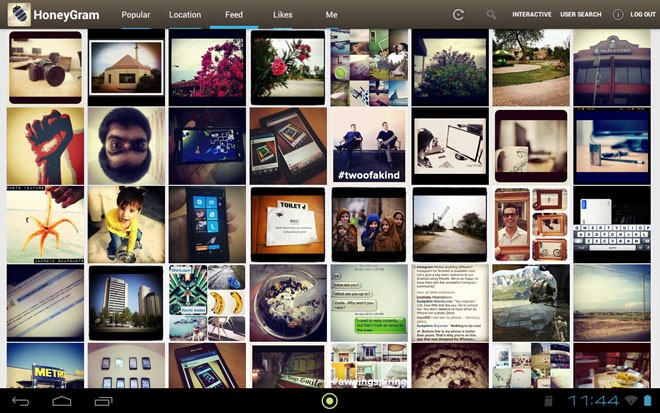



Коментарі